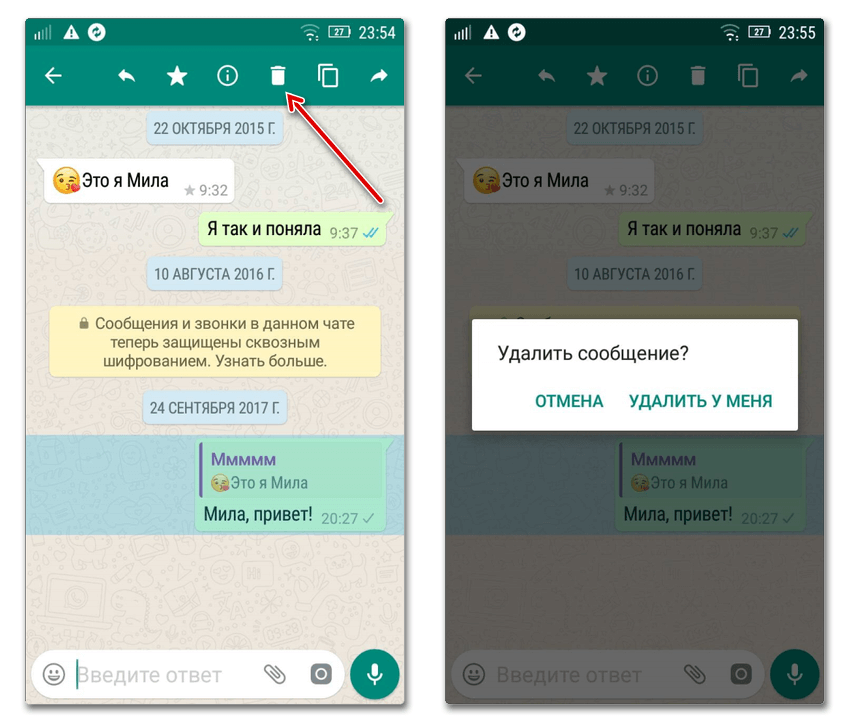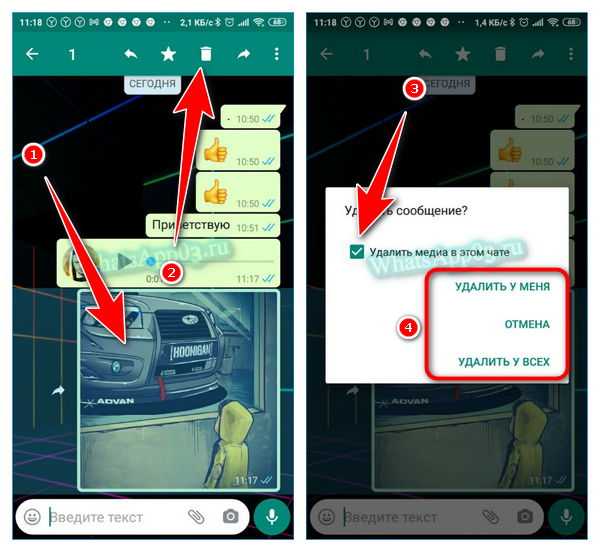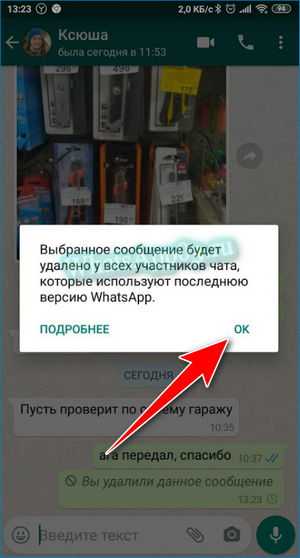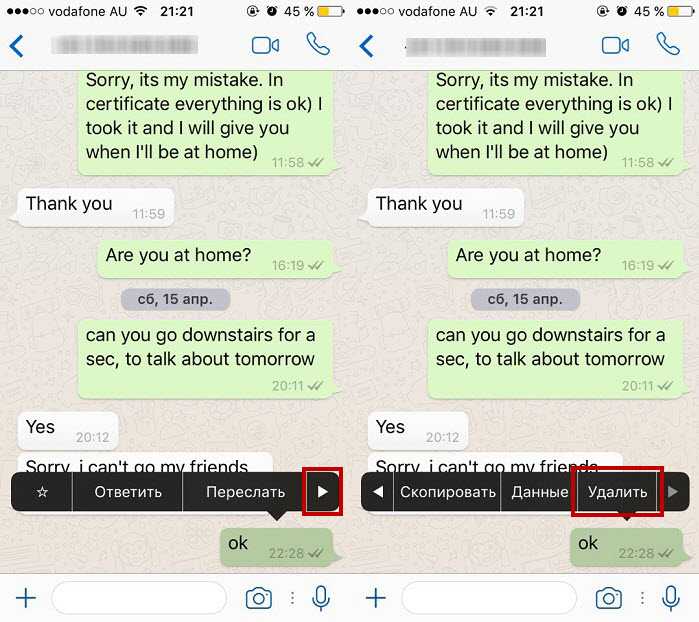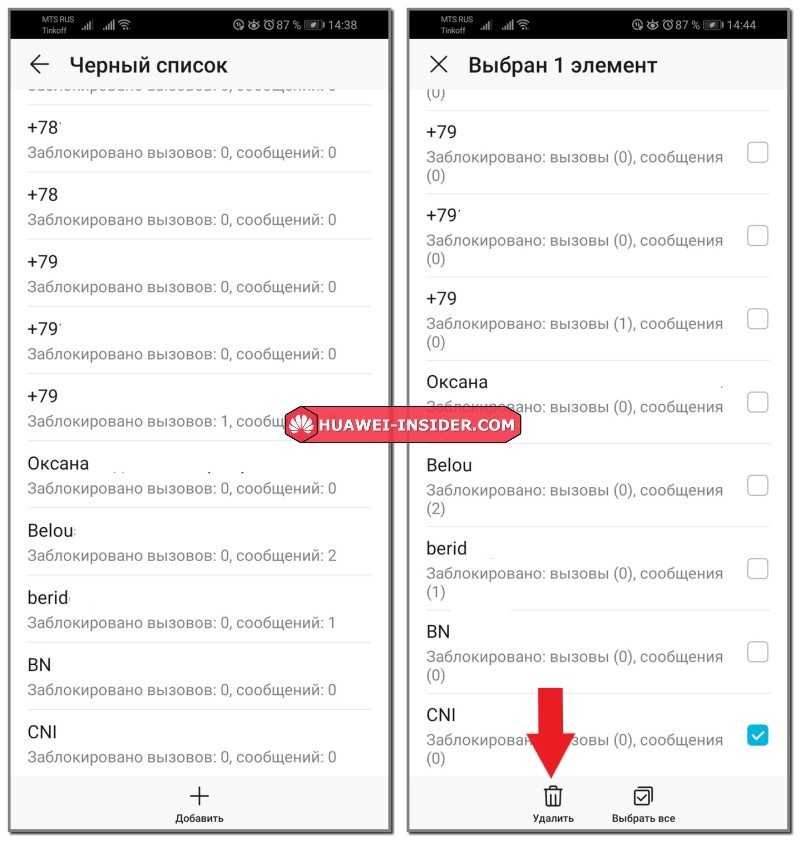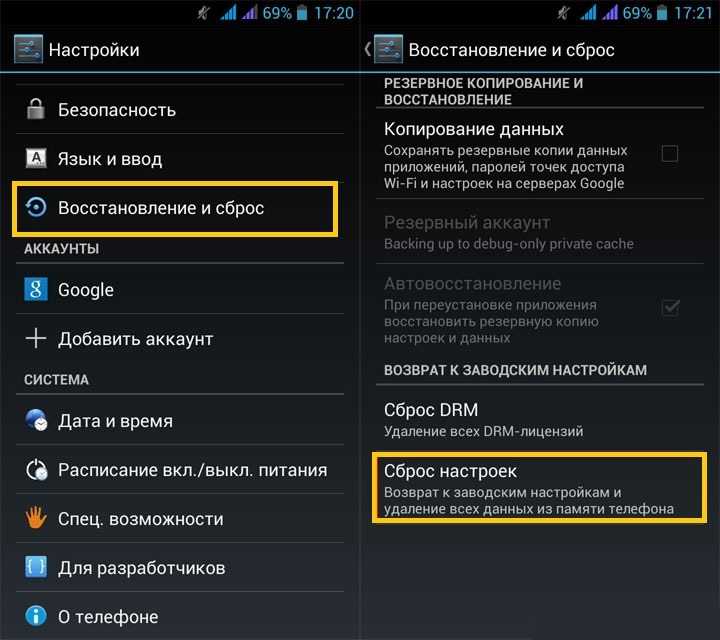iOS
Для того чтобы очистить переписку в WhatsApp на iPhone, вам также не потребуется выполнять сложных действий. Существует несколько вариантов, как очистить беседы или удалить отдельные сообщения.
Способ 1: удаление сообщений и переписок
Первым вариантом, удаления лишней информации с вашего смартфона, является очистка нескольких или всех смс в беседе.
Некоторые сообщения
Для того чтобы выполнить эту процедуру необходимо осуществить несколько не сложных шагов:
- Откройте ВатсАп и зайдите в раздел «Чаты». Откройте диалог, в котором необходимо удалить некоторые смс.
- Зажмите пальцем сообщение, от которого нужно избавиться, и в появившемся меню найдите пункт «Удалить».
- Напротив каждого элемента переписки появятся окошки. Поставьте галочку напротив тех смс, от которых нужно очистить беседу. Далее нажмите на значок урны.
- Чтобы подтвердить ваши действия, нажмите кнопку «Удалить у меня». Теперь отмеченные сообщения будут уничтожены.
Полная беседа
Если диалог давно не чистился, то предыдущий способ не подойдет, так как процесс будет длиться очень долго. Для того чтобы быстро удалить всю беседу, выполните такие действия:
- Зайдите в диалог и нажмите вверху экрана имя того, с кем велась переписка.
- В списке, который открылся, найдите раздел «Очистить чат». Подтвердите свои действия, нажав на клавишу «Удалить все сообщения».
- Когда вы откроете заново данный диалог, то обнаружите, что сообщений больше нет.
Способ 2: определенные или все беседы
Удалять переписки в WhatsApр приходилось практически каждому пользователю. Например, когда при удалении контакта с телефона остается не нужный диалог. Такую беседу потребуется стирать отдельно. Есть возможность удалить как длинную переписку, так и все диалоги в целом. Для этого предусмотрено несколько вариантов.
Определенные переписки
Чтобы удалить полностью диалог с каким-либо пользователем, можно даже не открывать его. Вы можете воспользоваться функцией очистки прямо в разделе «Чаты». Этот метод очень удобен в том случае, когда вам нужно удалить несколько диалогов сразу.
- Откройте раздел «Чаты», найдите переписку, которую необходимо удалить, нажмите на ее заголовок и проведите пальцем влево. После этого появится кнопка «Еще».
- Когда вы нажмете данную клавишу, отобразится список возможных действий.
- В том случае если вам необходимо удалить все смс из беседы, но сохранить имя чата, нажмите кнопку «Очистить чат», а затем «Удалить все сообщения». Если вашей целью стало удаление всех сообщений и мультимедии, и даже названия беседы, выберите строку «Удалить чат», и затем, нажмите эту же кнопку повторно.
Полная беседа
Если у вас возникла необходимость удалить полностью все диалоги, то описанные выше методы вам не подойдут. Для Айфона используется такой способ:
- Зайдите в мессенджер и нажмите на значок в правом нижнем углу. Когда откроются «Настройки», выберите раздел «Чаты».
- Если вам нужно удалить абсолютно все сообщения из существующих бесед, нажмите клавишу «Очистить все чаты». При необходимости избавиться от диалогов и даже упоминаний о них, выберите клавишу «Удалить все чаты». Если вы решили выбрать второй вариант, то главная страница вашего мессенджера станет пустой, как будто вы только установили ВатсАп.
Если вы решили прибегнуть к полному удалению всех созданных бесед, то для подтверждения этого действия вам придется указать ваш номер, на который зарегистрирован ВатсАп, и нажать клавишу «Очистить/удалить все чаты».
Способы удаления переписки после ограничения
Удалить сообщение из Whatsapp у собеседника можно в течение 68 минут после отправки. Ранее важным условием было, прочитал его получатель или нет. Теперь можно удалить переписку с двух сторон, даже если собеседник прочтет текст.
Существует способ, способный немного обмануть правила и стереть даже самую старую переписку.
- В настройках устанавливают режим полета.
- Заходят в настройки времени и даты, отключают параметр «автоматическое определение времени».
- Здесь же вручную устанавливают дату и время, которое соответствует отправке.
- Заходят в переписку и убирают нужный текст.
После выполнения всех операций возвращают исходные настройки. Подобное слабое место в безопасности могут скоро прикрыть, но пока подобной хитростью можно пользоваться.
Принцип удаления сообщений для чата аналогичен, как и для личной переписки. Даже если один из участников беседы прочитал посланное сообщение, удалить его можно. Если в момент удаления будут сбои с сетью или другие проблемы с приложением, то оповещение участникам об удалении доставленным не будет.
С правами обычного пользователя удалить переписку полностью не получится. Для проведения такой операции нужны права администратора со специальным зашифрованным ключом для входа.
Нельзя наивно полагать, что удаление приложение приведет к чистке сообщений. Копии всех переписок останутся у собеседников. История диалогов остается у всех участников беседы.
Нестандартное решение
Есть еще один кардинальный способ для чистки содержимого истории на уровне сервера мессенджера. Услуга платная, но позволяет удалить переписку или при необходимости восстановить ее.
Услуга называется Распечатка Ватсап. Она позволяет скопировать по номеру телефона все диалоги и отправить на электронную почту.
https://youtube.com/watch?v=DlwjtR3vo0g
За определенную сумму на сервер мессенджера подключаются и стирают все переписки указанному номеру. Удалить данные можно за любой период времени.
Пошаговая инструкция для Аndroid
Последовательность действий при удалении СМС с операционной системы Андроид выглядит следующим образом:
- Открывают диалог, в котором нужно убрать переписку.
- Зажимают необходимое отправление.
- Вверху появятся иконки меню, тапают по изображению корзинки.
- В контекстном меню выбирают третью строчку, которая предлагает удаление для всех.
- Вместо отправленного текста появится соответствующая надпись, что запись удалена. У получателя появится аналогичная запись.
Если нужно удалить сразу несколько посланий, то первоначально зажимают одно, а затем кликают по остальным. Они станут синего цвета.
Пошаговая инструкция для iOS
Принцип удаления для владельцев Айфонов аналогичен, как и для операционной системы Андроид. Задерживают палец на нужном тексте, пока не появится темная панель. Из списка команд находят строку «Удалить».
При необходимости дополнительно выделяют другие сообщения. Кликают по корзине внизу и выбирают вариант «удалить у всех».
Пошаговая инструкция для Windows
Установить специальную версию Ватсап можно прямо на компьютер. И на нем уже удалить нужную переписку.
Первоначально проводят синхронизацию сообщений и контактов с телефоном, на котором установлено также приложение. По нужному тексту вызывают контекстное меню и выбирают строку удалить для всех.
Как настроить копирование архива в облако
Процесс настройки автоматической загрузки резервных копий на облачные диски, что в будущем позволит восстановить переписку в Ватсапе, отличается в зависимости от операционной системы мобильного устройства. Рассмотрим особенности выполнения такого процесса.
На Android
В случае операционной системы Андроид настройка выполняется так:
На смартфонах Android мессенджер может автоматически загружать бэкап на Google Диск
- зайти в мессенджер;
- перейти в «Меню» – нажать три точки в правом верхнем углу;
- перейти в настройки, после чего выбрать пункт «Чаты»;
- выбрать кнопку «Резервная копия чатов»;
- настроить желаемую периодичность обновления данных;
- в разделе «Настройки Google Диска» указать свой аккаунт;
- желательно активировать загрузку информации только по Wi-Fi;
- указать, нужно ли сохранять в копии видео из переписок или только текстовые и голосовые сообщения.
Чтобы таким способом можно было восстановить удаленные сообщения в Ватсапе необходимо выполнение таких условий:
- версия ОС Android не ниже 2.3.4;
- установленное приложение Google Диск на смартфоне;
- активная учетная запись.
На iPhone
Для активации автоматической загрузки копий на облачный сервис на Айфоне делается следующее:
- открыть мессенджер;
- перейти к настройкам – кнопка на нижней панели;
- нажать кнопку «Чаты»;
- найти «Резервное копирование» и нажать на него;
- указать нужную периодичность сохранения информации диалогов, при необходимости разрешить перенос и видеоданных;
- нажать «Готово».
Перед тем, как восстанавливать удаленную переписку таким способом рекомендуется подключиться к беспроводной сети чтобы не потратить весь мобильный трафик.
Для успешной загрузки бэкапов на облачный диск и последующего восстановления Ватсап есть такие условия:
- версия операционной системы – не ниже 7;
- предварительно выполненный вход в аккаунт iCloud со своим Apple ID.
Что значит “не удалось удалить чат”
Если пользователи не могут удалить чат в Ватсапе, возможно они не вышли из группы. Для этого нажмите клавишу выхода из беседы и попробуйте очистить переписку еще повторно. Если чат удалить не удалось, нужно обновить приложение до последней версии и произвести повторное удаление. В обновлениях доступна версия удаления чужих сообщений. Чтобы очистить диалог у всех пользователей нужно:
- Открыть Ватсап на своем телефоне.
- Найти диалог и послание, которое отправляли адресату. Убедитесь, что сообщение не прочитано и переходите к удалению.
- Выделите и удерживайте нужный диалог нескольких секунд, который предстоит очистить.
- Найти значок с корзиной и выбрать клавишу « Удалить».
- Нажать кнопку « Удалить у всех»
Сообщения удаляются у пользователя только с обновленной версией Ватсап в течение одного часа с момента отправки. Если у адреса установлена старая версия, то послание будет отображаться в привычном режиме. Прочитанные сообщения другим пользователям со своего телефона из общего чата удалить невозможно. Если четко следовать инструкциям, то у пользователей Ватсап не должно возникнуть сложностей с удалением текстовых переписок и чатов.
Восстановление из автоматических резервных копий
К счастью для пользователей, в мессенджере предусмотрена возможность автоматического создания резервных копий переписок – стандартно это делается ежедневно. Чтобы восстановить информацию с такого архива потребуется удалить приложение и снова его установить.
Обратите внимание! На некоторых моделях мобильных устройств Whatsapp – предустановленное приложение, удалить которое нельзя. В таком случае достаточно будет отключить мессенджер, и его обратное включение приведет к тому же эффекту, что и установка.
При установке приложение само находит резервную копию и предлагает восстановить с нее информацию. Действия для восстановления переписок из автоматической резервной копии выполняются в такой последовательности:
Действия для восстановления переписок из автоматической резервной копии выполняются в такой последовательности:
- открыть настройки на телефоне;
- выбрать параметры приложений;
- найти в списке нужную программу и нажать «Удалить» или «Отключить»;
- после удаления перейти в магазин приложений Play Market;
- найти нужный мессенджер;
- загрузить его, установить и открыть, если мессенджер не удалялся, а отключался, то его нужно просто включить;
- на запрос номера телефона ввести тот же самый, что использовался раньше, ввести код подтверждения из СМС;
- появится запрос на выполнение синхронизации данных с обнаруженной копией – согласиться.
Готово! Это вернет всю информацию, которая хранилась в последнем созданном бэкапе.
Следует учесть, что такой способ поможет не всегда – при прошивке аппарата или его сбросе локальная копия данных будет утеряна. Поэтому рекомендуется предварительно настроить резервное копирование в облако.
Как вернуть удаленное
Для возврата стертой переписки необходимо перейти в папку «Databases» мессенджера, открыть ее и отметить нужное послание или диалог. При желании можно восстановить весь архив. Существует ограничение – восстановлению подлежат чаты за последнюю неделю, предшествующую процессу удаления сообщения из WhatsApp.
Вернуть переписку со съемного носителя можно путем полного удаления мессенджера с гаджета и его новой установки. В процессе инсталляции система запросит разрешение восстановить мессенджи, достаточно будет тапнуть по кнопке «ОК».
Для возврата более поздних чатов так же потребуется удалить приложение. После деинсталляции, нужно открыть базу, найти документ с именем «msgstore-YYYY-MM-DD.1.db.crypt7». Этот файл переименовать в «msgstore.db.crypt7». Из названия будут стерты данные о дате и времени. Затем скачать и установить мессенджер на устройство.
Мессенджер позволяет участникам диалогов стирать послания. Можно очистить переписку только у себя или у всех участников беседы. Все удалённые мессенджи сохраняются на гаджете в виде зашифрованного резервного архива и могут быть восстановлены при необходимости.
Если у Вас остались вопросы или есть жалобы — сообщите нам
Архивация конкретного чата WhatsApp
возможна архивация индивидуального чата.
Используя, Андроид
Чтобы заархивировать диалог с помощью устройства Android, повторите предыдущий список:
1. Перейти на главную страницу мессенджера;
2. Нажмите и удерживайте нужный разговор, пока в верхней части экрана не появится контекстное меню;
3. Щелкните значок архива (прямоугольник со стрелкой).
Используя Айфон
Для пользователей смартфонов на платформе iOS процедура следующая:
- Запустите мессенджер;
- Найдите нужный разговор и, удерживая его, перенесите влево;
- Появится контекстное меню, в котором вы можете выбрать пункт «Архив.
Также на устройствах Apple можно архивировать несколько чатов одновременно, для этого нажмите и удерживайте нужные диалоговые окна и нажмите «Архивировать».
Windows
В приложении WhatsApp для ПК этапы распаковки диалогов и групп не отличаются существенно от действий в среде мобильной операционной системы, описанной выше.
Способ 1: Входящее сообщение
Если пользователь беспокоится о том, чтобы пропустить важное сообщение, которое должно прийти в архивный чат, он делает это напрасно. Входящее сообщение, вне зависимости от статуса переписки, не только будет получено,
Входящее сообщение, вне зависимости от статуса переписки, не только будет получено,
но он также покажет диалог или группу из списка тех, которые скрыты в мессенджере при получении.
Частые вопросы
Не хочу больше вступать в диалоги с человеком. Как удалить чат в Whatsapp, чтобы тот не мелькал перед глазами?
Зайдите во вкладку «Чаты». Найдите нежелательный контакт.
На Андроиде нажмите по контакту с удержанием. В появившемся меню действий выберите на значок корзины. Подтвердите действие нажатием на кнопку удалить.
На Айфоне откройте удаляемый диалог. Проведите по нему пальцем влево. Нажмите на кнопку «Еще», в меню выберите опцию «Удалить чат». Подтвердите действие нажатием на кнопку «Удалить чат».
Можно ли удалить групповой чат, если он стал мне неинтересен?
Чтобы удалить группу, сперва нужно выйти из сообщества, после чего удаляйте групповой чат.
На Андроиде во вкладке «Чаты» нажмите и удерживайте группу, которую хотите удалить. В меню действий нажмите на кнопку в виде трех вертикальных точек. Откроется меню опций. Выполните функцию «Выйти из группы». Нажмите на группу снова, в появившемся меню действий кликните по ярлычку корзины и далее по кнопке «Удалить». Снова нажмите с удержанием по группе, выберите в меню действий ярлычок корзины. Подтвердите намерение нажатием на кнопку «Удалить».
Восстанавливаем историю чата для Android
В отличие от iPhone, резервные копии для Android сохраняются не только в облачное хранилище, но и на локальную память телефона. Из этого бэкапа можно восстановить свой аккаунт в мессенджере на новом устройстве, а также реанимировать собственноручно удаленные чаты.
Чтобы узнать, где храниться ваша резервная копия, зайдите в настройки своего аккаунта в WhatsApp, далее откройте раздел «Чаты», а там «Резервное копирование». Если ваш телефон сохраняет бэкапы и локально, и в облако, то при выборе места восстановления ориентируйтесь по дате последнего копирования.
Из Google Диска
Альтернативой облачному хранилищу iCloud для владельцев телефонов Android будет Google Диск. Прежде чем начать восстановление убедитесь, что, во-первых, на телефоне активен тот аккаунт облачного хранилища, на который вы сохраняли копии чатов, а во-вторых, для авторизации в аккаунте вы используете один и тот же номер телефона. Проверили? Теперь следуйте этой инструкции:
- Удалите и заново установите WhatsApp.
- Пройдите авторизацию с вашим номером телефона в мессенджере.
- Система предложит вам два варианта восстановления. Нам нужен вариант с Google Диском.
- Следуйте подсказкам на экране и дождитесь полного восстановления переписки в WhatsApp.
Из локальной копии
По умолчанию приложение само сохраняет резервные копии локально в память вашего телефона. Если вы не изменяли настройки, то скорее всего у вас есть локальный бэкап из которого можно воссоздать историю чатов. Для этого вам нужно будет действовать по инструкции выше, только при выборе места восстановления указать – локальная копия. Но если вы хотите перенести историю переписки на новое устройство, то вам нужно знать еще кое-что.
Для того, чтобы использовать бэкап, сохраненный локально, вам придется перекинуть резервные копии на новое устройство через компьютер или съемную SD-память.
В зависимости от версии операционной системы вашего телефона, данные с чатами WhatsApp будут лежать по разному пути в локальной памяти устройства. Как правило, этот путь выглядит так: нужно зайти в «Мои файлы», затем открыть «Память устройства», там найти папку «WhatsApp». Однако иногда путь может быть более мудрённым: «Память устройства» — «Android» — «media» — «com.whatsapp». В конечной папке как раз и будут храниться данные для резервного восстановления.
Чтобы начать восстановление на новом телефоне, вам нужно будет:
- Скопировать папку «WhatsApp» на новое устройство.
- Установить приложение и авторизоваться под тем же номером телефона, с которым были сделаны резервные копии.
- При выборе варианта восстановления выбрать «Из локальной копии», а затем указать путь, где хранятся файлы мессенджера.
Что делать, если нужна более ранняя версия истории чатов
Например, вы удалили нужный чат, но после этого WhatsApp уже сделал новую резервную копию. Тогда получится так, что в бэкапе также не будет этого чата. Но если вам нужен именно он, то восстановление нужно делать из более ранней версии бэкапа. И вот какие шаги нужно выполнить:
- Откройте в памяти телефона папку «WhatsApp», а в ней папку «Databases».
- Перед вами откроется список всех хранящихся на телефоне бэкапов. В имени каждого файла будет содержаться дата резервного копирования. Это поможет вам быстро сориентироваться и найти подходящий файл.
- Найдите файл msgstore.db.crypt12. Это тот файл, который содержит последнюю версию истории переписок в мессенджере. Его нужно будет переименовать так, чтобы вам было понятно, что это за файл. Лучший способ – использовать в имени дату создания.
- Теперь вам нужно переименовать нужный для восстановления файл резервной копии в msgstore.db.crypt12. Будьте внимательны: если имя бэкапа содержало расширение не crypt12, а crypt9 или иное – его же нужно и сохранить в новом имени.
- Удалите WhatsApp, затем вновь скачайте его и авторизуйтесь с правильным номером телефона.
- Запустите процедуру восстановления, когда приложение предложит вам такой вариант.
Ошибки восстановления
- Номер учетной записи, создавшей резервную копию на Google Диске, отличается от номера, с которого вы зарегистрировались для восстановления.
- В телефоне не хватает оперативной памяти для скачивания и восстановления истории переписок из облачного хранилища.
- Низкая скорость передачи данных. Возможно, мобильного Интернета не хватает, чтобы скачать резервную копию WhatsApp из облака, попробуйте подключиться к Wi-Fi.
- Вы не авторизовались на своем телефоне в сервисах Google, или авторизовались не в том аккаунте, на которое происходило резервное копирование.
Android
Если вы отдаете предпочтение смартфонам, работающим на ОС Android, то очистить определенные переписки, отдельные сообщения или полностью все диалоги можно без каких либо трудностей. Ниже будут описываться подробные инструкции для каждого случая.
Вариант 1: удаление сообщений и переписок
Иногда пользователям необходимо очистить не только отдельные сообщения, а и полные диалоги. Для удаления целых переписок или конкретных смс используются разные способы.
Некоторые сообщения
При необходимости удалить определенные смс в рамках одного или нескольких диалогов в WhatsApp, выполните такие шаги:
- Откройте ВатсАп и выберите тот диалог, в котором нужно удалить сообщения.
- Зажмите пальцем смс, чтобы выделить его. Если вы хотите удалить несколько сообщений, просто коснитесь их один раз.
- Сверху экрана появится значок урны, нажмите на него и подтвердите свои действия, кликнув во всплывающем окне кнопку «Удалить у меня».
Выполняя указанные выше шаги, вы сможете удалять любые сообщения из разных диалогов.
Полная переписка
Чтобы удалить целый диалог вам понадобиться выполнить похожие действия:
- Откройте ту переписку, которая подлежит удалению.
- Нажмите на троеточие, находящиеся в углу справа, чтобы открыть меню. После чего кликните на вариант «Еще», и затем «Очистить чат».
- В появившемся окне требуется подтвердить предыдущие действия кнопкой «Очистить». Иногда необходимо также избавиться от фото и видео, если они занимают слишком много памяти на телефоне. Для этого поставьте флажок возле пункта «Удалить медиафайлы с вашего телефона».
Теперь переписка удалена. Но этого не достаточно, чтобы убрать находящуюся в истории информацию. Для того чтобы убрать диалог из окна мессенджера проделайте такие шаги:
- Нажмите пальцем на чат и удерживайте, пока он не выделится.
- В верхней части экрана нажмите на значок корзины.
- Выполните действие из третьего пункта, описанного выше.
Вариант 2: удаление конкретных или всех переписок
Если вам необходимо удалить несколько чатов или вообще всю переписку, то способ очистки каждого сообщения по-отдельности вам не подойдет, так как это весьма длительный процесс. Удобнее будет, удалить все диалоги или некоторые из них сразу.
Определенные диалоги
Возможно, вы уже поняли, изучив шаги, описанные выше, каким образом можно очистить мессенджер от нескольких переписок. Для этого выполните такие действия:
- Зажмите палацем диалог для того чтобы выделить его. Затем коснитесь остальных переписок, чтобы добавить их в список чатов, которые необходимо удалить.
- Вверху экрана нажмите на значок корзины. Когда на мониторе появится окно, кликните «Удалить», и если необходимо, установите флажок напротив соответствующего пункта, для удаления медиафайлов.
- Все отмеченные диалоги будут безвозвратно удалены.
Все беседы
Если вам необходимо убрать все диалоги из ВатсАпа, и их не слишком много, можно воспользоваться методом, предложенным ранее — выделить все переписки и удалить, нажав на корзину. Но, если беседы копились не один месяц, то данный метод не очень подходит. Лучше проделать следующие шаги:
- Зайдите в раздел «Чаты» и в правом верхнем углу нажмите на три точки. Из появившегося контекстного меню выберите «Настройки».
- В отобразившемся списке нажмите пункт «Чаты», а затем «История чатов».
- Вам необходимо выбрать какое действие выполнить: «Очистить все чаты» или «Удалить все чаты». Если вы применяете первый метод, то все диалоги удалятся, но имена их сохраняются в разделе «Чаты». Можно также воспользоваться возможностью «Удалить все, кроме избранных». Если вы решите выбрать второй вариант, то даже имена людей, с которыми вы переписывались, будут удалены из раздела «Чаты».
- Подтвердите ваши действия, нажав кнопку «Удалить все сообщения». К тому же вы можете оставить или убрать все файлы мультимедии, которые сохранялись на ваш телефон.
После выполнения описанных выше действий, вы сможете с легкостью очистить ВатсАп от бесед или удалить отдельные смс.